Envie mensagens a partir do Apple Watch Ultra
No app Mensagens ![]() do Apple Watch Ultra, você pode escrever e enviar mensagens que contenham não apenas texto, mas também imagens, emoji, adesivos Memoji e clipes de áudio. Você também pode enviar dinheiro através do Apple Pay e incluir sua localização em uma mensagem para informar as pessoas onde você está.
do Apple Watch Ultra, você pode escrever e enviar mensagens que contenham não apenas texto, mas também imagens, emoji, adesivos Memoji e clipes de áudio. Você também pode enviar dinheiro através do Apple Pay e incluir sua localização em uma mensagem para informar as pessoas onde você está.
Crie uma mensagem no Apple Watch Ultra
Abra o app Mensagens
 no Apple Watch Ultra.
no Apple Watch Ultra.Toque em
 na parte superior da tela.
na parte superior da tela.Toque em Adicionar Contato, toque em um contato na lista de conversas recentes exibida ou escolha uma opção:
Toque em
 para buscar uma pessoa nos contatos ou ditar um número de telefone.
para buscar uma pessoa nos contatos ou ditar um número de telefone.Toque em
 para escolher na lista de contatos completa.
para escolher na lista de contatos completa.Toque em
 para inserir um número de telefone.
para inserir um número de telefone.
Toque em Criar Mensagem.
Se você configurou o Apple Watch Ultra para usar mais de um idioma, toque em Idioma e escolha um idioma.
Escreva uma mensagem de texto
Você pode escrever uma mensagem de várias maneiras, a maioria delas em uma única tela. Depois de criar uma mensagem, toque no campo Criar Mensagem e execute uma das seguintes ações, ou uma combinação delas:
Usar os teclados QWERTY e QuickPath: (não disponível em todos os idiomas) toque em caracteres para inseri‑los ou use o teclado QuickPath para deslizar de uma letra para outra sem levantar o dedo. Para terminar uma palavra, levante o dedo.
Sugestões de palavras aparecem enquanto você digita. Também é possível tocar em uma palavra acabada ou inacabada para realçá-la e girar a Digital Crown para ver as palavras sugeridas. Pare de girar a Digital Crown para inserir a sugestão destacada.
Caso não veja o teclado, passe o dedo para cima a partir da parte inferior e toque no botão Teclado.
Usar o recurso Escrever à mão: use o dedo para escrever uma mensagem. Gire a Digital Crown para mover o cursor para a posição desejada e edite a mensagem. Para usar o recurso Escrever à mão, passe o dedo para cima a partir da parte inferior da tela e toque em “Escrever à mão”.
Para usar o texto preditivo, toque em uma palavra acabada ou inacabada para realçá-la e gire a Digital Crown para ver as palavras sugeridas. Pare de girar a Digital Crown para inserir a sugestão destacada.
Dica: se você configurou o Apple Watch Ultra para usar mais de um idioma, é possível escolher um idioma diferente ao usar o recurso “Escrever à mão”. Basta passar o dedo para cima a partir da parte inferior da tela e escolher um idioma.
o recurso “Escrever à mão” não está disponível em todos os idiomas.
Ditar texto: toque em
 , diga o que deseja e toque em OK. Você pode ditar pontuação também (por exemplo, “Chegou interrogação”).
, diga o que deseja e toque em OK. Você pode ditar pontuação também (por exemplo, “Chegou interrogação”).Para voltar a usar o recurso “Escrever à mão”, gire a Digital Crown ou toque em
 .
.Incluir emoji: toque em
 , toque em um emoji usado com frequência ou mantenha uma categoria pressionada na parte inferior da tela, arraste para a esquerda ou para a direita para escolher uma categoria e role para explorar os emojis disponíveis. Ao encontrar o símbolo desejado, toque‑o para adicioná-lo à mensagem.
, toque em um emoji usado com frequência ou mantenha uma categoria pressionada na parte inferior da tela, arraste para a esquerda ou para a direita para escolher uma categoria e role para explorar os emojis disponíveis. Ao encontrar o símbolo desejado, toque‑o para adicioná-lo à mensagem.Inserir texto com o iPhone: se você começar a escrever uma mensagem e o iPhone emparelhado estiver próximo, uma notificação será exibida no iPhone, perguntando se você deseja inserir texto usando o teclado iOS. Toque na notificação e digite o texto usando o teclado do iPhone.
Desfaça o envio de uma mensagem
Você pode desfazer o envio de uma mensagem recente por até dois minutos depois de enviá‑la.
Abra o app Mensagens
 no Apple Watch Ultra.
no Apple Watch Ultra.Mantenha o balão de fala pressionado e toque em Desfazer Envio.
Uma nota que confirma que o envio da mensagem foi desfeito aparece nas duas transcrições da conversa (sua e do destinatário).
A mensagem é removida do dispositivo do destinatário quando você desfaz o envio.
Caso a pessoa esteja usando um dispositivo com iOS 15.7, iPadOS 15.7, macOS 12.6, watchOS 9 ou anterior, a mensagem original permanece na conversa. Ao desfazer o envio de uma mensagem, você recebe uma notificação de que o destinatário ainda poderá ver a mensagem original na transcrição da mensagem.
Edite uma mensagem enviada
Você pode editar uma mensagem enviada recentemente até cinco vezes dentro de 15 minutos depois de enviá‑la.
Abra o app Mensagens
 no Apple Watch Ultra.
no Apple Watch Ultra.Selecione a conversa com a mensagem que deseja editar.
Mantenha o balão de fala pressionado e toque em Editar.
Faça as alterações e toque em OK para reenviar a mensagem editada.
Nota: a mensagem é marcada como Editada na transcrição da conversa.
No dispositivo do destinatário, o balão da mensagem é atualizado para refletir as edições que você fez. As duas pessoas podem tocar em Editada para ver as versões anteriores da mensagem.
Caso a pessoa esteja usando um dispositivo com iOS 15.7, iPadOS 15.7, macOS 12.6, watchOS 9 ou anterior, ela recebe um mensagem com o prefácio “Editada para” e a nova mensagem entre aspas. Mensagens enviadas via SMS não podem ser editadas.
Envie uma resposta inteligente, um adesivo Memoji, um adesivo, um GIF ou um clipe de áudio
Você também pode escrever mensagens sem inserir um único caractere. Tente uma destas opções depois de criar uma mensagem:
Enviar uma resposta inteligente: role para ver uma lista de frases práticas para usar. Toque em uma delas e toque em Enviar.
Para adicionar sua própria frase, abra o app Apple Watch no iPhone, toque em Meu Relógio, escolha Mensagens > Respostas Padrão e toque em Adicionar Resposta. Para personalizar as respostas padrão, toque em Editar e arraste para reordená-las ou toque em
 para apagar uma resposta.
para apagar uma resposta.Se as respostas inteligentes não estiverem no idioma que deseja usar, role para baixo, toque em Idiomas e toque em um idioma. Os idiomas disponíveis são aqueles que você ativou no iPhone em Ajustes > Geral > Teclado > Teclados.
Enviar um adesivo de Memoji: toque em
 , toque em
, toque em  , toque em uma imagem na coleção de Adesivos de Memoji, toque em uma variação e toque em Enviar.
, toque em uma imagem na coleção de Adesivos de Memoji, toque em uma variação e toque em Enviar.Enviar um adesivo: toque em
 , toque em
, toque em  , role até a parte inferior e toque em Mais Adesivos. Toque em um e toque em Enviar. Para criar novos adesivos ou ver todos eles, use o app Mensagens no iPhone.
, role até a parte inferior e toque em Mais Adesivos. Toque em um e toque em Enviar. Para criar novos adesivos ou ver todos eles, use o app Mensagens no iPhone.Compartilhar sua localização: toque em
 e toque em Compartilhar. Consulte Compartilhe a sua localização no app Mensagens no Apple Watch Ultra.
e toque em Compartilhar. Consulte Compartilhe a sua localização no app Mensagens no Apple Watch Ultra.Enviar um GIF: toque em
 , toque em
, toque em  , toque em um GIF e em toque em Enviar. Para pesquisar um GIF apropriado, toque no campo de busca, insira um termo de pesquisa, toque em um GIF resultante e toque em Enviar.
, toque em um GIF e em toque em Enviar. Para pesquisar um GIF apropriado, toque no campo de busca, insira um termo de pesquisa, toque em um GIF resultante e toque em Enviar.Enviar um clipe de áudio: toque em
 , toque em
, toque em  , grave o que deseja dizer, toque em OK e toque em Enviar.
, grave o que deseja dizer, toque em OK e toque em Enviar.

Use o Apple Cash para enviar ou solicitar dinheiro
Em uma conversa, toque em
 ao lado do campo iMessage.
ao lado do campo iMessage.Toque em
 .
.Use os botões mais e menos, gire a Digital Crown ou toque nos campos de números inteiros e centavos para digitar uma quantia.
Para enviar dinheiro, toque em Enviar. Para solicitar dinheiro, passe o dedo à esquerda e toque em Solicitar.
Pressione o botão lateral duas vezes para enviar a mensagem.
Consulte Envie, receba e solicite dinheiro com o Apple Watch Ultra.
Nota: o Apple Cash não está disponível em todas as regiões.
Envie um desenho a partir do Apple Watch Ultra
Você pode usar o Digital Touch para enviar desenhos para amigos que tenham um Apple Watch Ultra ou um iPhone com iOS 10 ou posterior.
Para ver um desenho que alguém lhe enviou, toque na notificação.
Crie uma mensagem e toque em
 .
.Toque em
 para abrir a tela de desenho.
para abrir a tela de desenho.Use o dedo para desenhar na tela.
Toque no ponto no canto superior direito para escolher uma cor diferente.
Toque em OK quando terminar de desenhar e toque em Enviar.
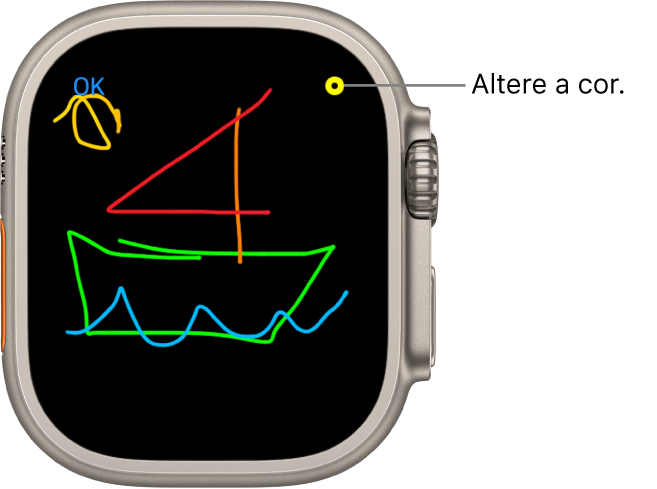
Expresse seus sentimentos com o Digital Touch
Você pode usar o Digital Touch para enviar toques, um beijo ou até mesmo seus batimentos para amigos que tenham um Apple Watch ou um iPhone com iOS 10 ou posterior.
Para ver (ou sentir) um toque ou um batimento que alguém lhe enviou, toque na notificação.
Crie uma mensagem e toque em
 .
.Toque em
 para abrir a tela de desenho e use gestos para enviar o seguinte:
para abrir a tela de desenho e use gestos para enviar o seguinte:Tocar: toque na tela para enviar um toque individual ou toque repetidamente para enviar um padrão de toques.
Beijo: toque dois dedos na tela uma ou mais vezes. Pare de tocar para enviar.
Batimento: posicione dois dedos na tela até sentir a sua pulsação e vê-la na animação na tela.
Coração partido: posicione dois dedos na tela até sentir sua pulsação e arraste-a para baixo para enviá-la.
Bola de fogo: toque e mantenha um dedo na tela até ver uma chama. Retire o dedo para enviar.